Slik fjerner du Finn min iPhone-aktiveringslås uten Apple ID
Mens den sikrer beskyttelse mot tyveri, tilbyr iPhone et bredt utvalg av verktøy som hjelper brukere å finne sin tapte iPhone uten avvik. I motsetning til andre smarttelefonutviklere, sørger Apple for en langt mer imponerende struktur for å finne en tapt enhet enn noen annen sikkerhetsprotokoll. Enkelte brukere ønsker imidlertid å konfigurere sikkerhetsinnstillingene fra bunnen av eller fjerne eksisterende protokoller på en bestemt enhet. Denne artikkelen gir en detaljert veiledning for fjerning av Finn min iPhone uten Apple ID gjennom en rekke mekanismer og flere teknikker som involverer flere plattformer.
- Del 1. Fjern finn min iPhone uten Apple-ID ved hjelp av DrFoneTool
- Del 2. Hvordan fjerne finne min iPhone ved å gjenopprette Apple ID
- Del 3. Kontakt Apple-støtte for å fjerne finn min iPhone
- Del 4. Er det mulig å fjerne aktiveringslåsen hvis det er en brukt iPhone?
Del 1. Fjern Finn min iPhone uten Apple ID med DrFoneTool – Skjermlås
Dr. Fone – Skjermlås (iOS) minnes et imponerende funksjonssett med bestemmelsene om å utføre oppgaver innen noen få trinn. Av de mange mekanismene du kanskje har gått gjennom eller hørt om, gir tredjepartsplattformer deg de mest dedikerte og effektive tjenestene for å fjerne forskjellige sikkerhetsprotokoller fra enheten din. Disse plattformene, kjent for å utføre slike oppgaver gjennom den automatiserte strukturen, kan vise seg å være effektive og kognitive for Apple-brukere når de henter smarttelefonene sine. Mens du forstår det overdrevne antallet plattformer på markedet, gir artikkelen en veldig effektiv plattform som hjelper deg med å dekke all dynamikk ved å fjerne Find My iPhone uten en Apple-ID. Mange grunner bør friste deg til å ta i bruk Dr. Fone som ditt primære valg for å slå av Finn min iPhone uten hjelp av en Apple-ID.
- Retter alle løsninger som involverer deaktiverte iTunes- eller Apple-kontoer.
- Fjerner låseskjermpassordet uten hindringer.
- Kompatibel med den nyeste iOS og fungerer på alle modeller av iPhone, iPad og iPod Touch.

DrFoneTool – Skjermlås
Fjern Finn min iPhone uten Apple ID uten problemer.
- Lås opp en iPhone når passordet er glemt.
- Lagre iPhone raskt fra deaktivert tilstand.
- Frigjør simmen din fra alle operatører over hele verden.
- Fungerer for alle modeller av iPhone, iPad og iPod touch.
- Fullt kompatibel med den nyeste iOS.

Etter hvert som du får vite mer om Dr. Fone, er det nødvendig å forstå den systematiske utførelsen av prosessen som effektivt vil fjerne Find My iPhone fra Apple-enheten din.
Trinn 1: Last ned, installer og start
Du må laste ned plattformen på skrivebordet ditt og installere det. Etter installasjonen starter du plattformen og velger ‘Lås opp skjerm”-verktøy fra hjemmevinduet på forsiden din.

Trinn 2: Velg Fjern Active Lock
Du må velge ‘Lås opp Apple IDalternativet på den nye skjermen foran.

Velg ‘Fjern Apple ID‘ alternativet for å lede mot den opprinnelige prosessen med å fjerne Apple iD.

Trinn 3: Jailbreak iPhone
Jailbreak din iPhone på Windows-datamaskinen din.

Trinn 4: Bekreft enhetsinformasjonen
DrFoneTool oppdager den jailbroken enheten og viser enhetsinformasjonen. Bekreft det.

Trinn 5: Begynn å fjerne
Det begynner å fjerne. Etter at aktiveringslåsen er fjernet, viser plattformen en melding på skrivebordet. Finn, Min iPhone, vil også bli fjernet.

Del 2. Fjern finn min iPhone ved å gjenopprette Apple ID
En annen metode som kan være ganske nyttig er ved å bruke iForgot-nettstedet for gjenoppretting av Apple ID. Du kan vurdere å fjerne den ved hjelp av Apple ID. For dette gir iForgot-nettstedet deg det perfekte miljøet for utførelse. Plattformen hjelper deg med å gjenopprette passordet til ID-en din ved å følge trinnene nedenfor.
Trinn 1: Åpne Apple ID-siden i nettleseren din og trykk på alternativet ‘Glemt Apple ID eller passord’ for å omdirigere dere til en ny lenke.
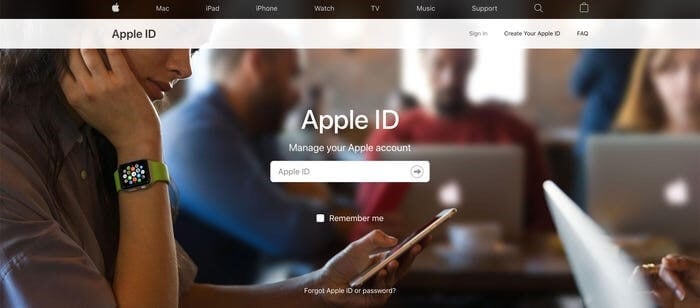
Trinn 2: I det nye vinduet, oppgi din Apple-ID sammen med det assorterte telefonnummeret og trykk på ‘Fortsett’.
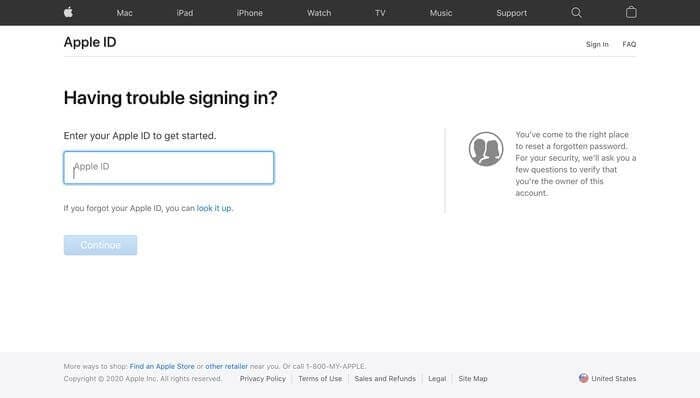
Trinn 3: Et varsel vil bli sendt på tvers av enhetene som er koblet til via Apple-ID, som tilbyr deg å tilbakestille passordet ditt. Få tilgang til lenken for å endre passordet ved å følge trinnene på skjermen. Dette endrer passordet til Apple-ID-en din.
Når du er ferdig med å lagre og sikre legitimasjonen til Apple-ID-en din, må du fortsette mot å fjerne Find My iPhone-tjenesten ved å følge trinnene som tilbys som følger:
På iPhone: Åpne innstillingene på enheten din og trykk på ‘iCloud’ for å fortsette. Velg alternativet ‘Finn min iPhone’ og sett det til ‘Av’. Oppgi Apple ID-passordet for den oppførte kontoen og trykk ‘Slå av’ for å avslutte.
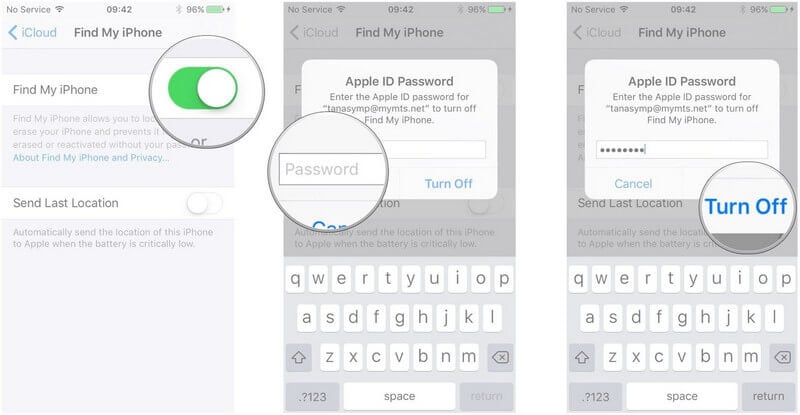
OBS: Etter at du har slått av Finn min iPhone-tjenestene, deaktiveres aktiveringslåsen automatisk.
Del 3. Fjern finn min iPhone med Apple-støtte
En annen tilnærming som kan tas i betraktning er å få tilgang til Apple Support. Å kontakte Apples kundestøtte kan bli oppført som en av de mest produktive og konvensjonelle metodene som brukes for å hente legitimasjon og fjerne passende tjenester som er lett å konsumere. Men for å nyte slike enkle tjenester, må du ha et krav på enheten. Det ville være både grusomt og forvirrende å kontakte Support hvis du ikke har hatt kontroll over enheten de siste årene. Denne metoden kan være ganske enkel og koste mindre å utføre; Du kan imidlertid ikke dekke Apple-enheter kjøpt gjennom brukte leverandører. Videre, ved å følge trinnene beskrevet, er det opp til støtten å avgjøre saken og gi deg passende resultater. Få detaljer må dekkes før du kontakter kundestøtten. Ved å ringe dem vil de høyst kreve følgende detaljer.
- Apple AppleCare-avtalenummeret
- Enhetens serienummer
- Telefonens kvittering
Ved å oppgi følgende detaljer, kan Apple Support hjelpe deg med å fjerne Finn min iPhone fra enheten din og hjelpe deg med å konfigurere enheten enkelt.
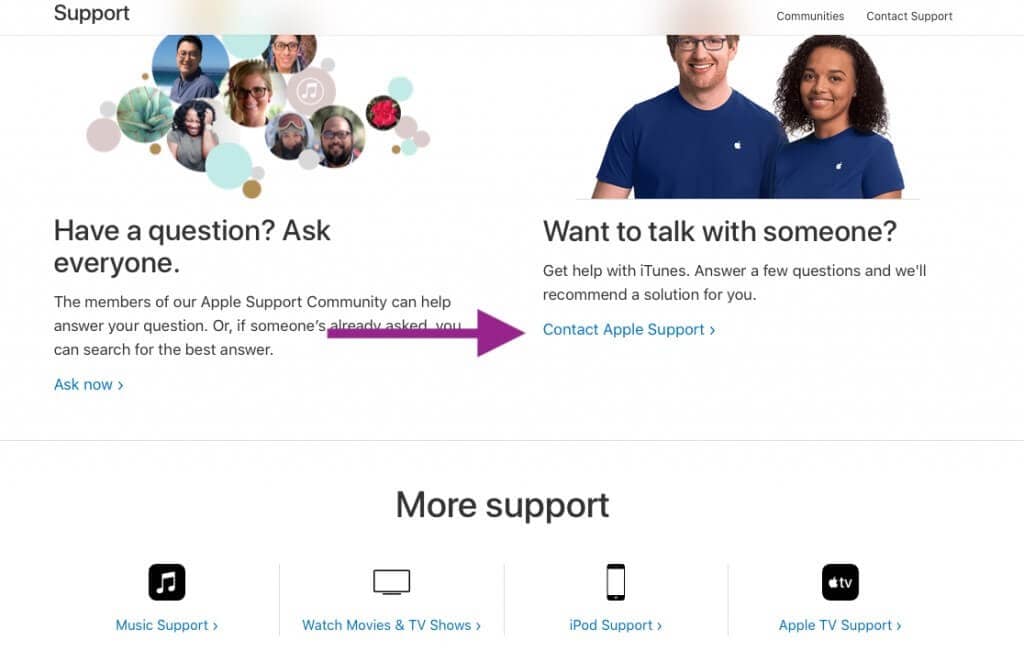
Del 4. Er det mulig å fjerne aktiveringslåsen hvis det er en brukt iPhone?
Normalt er det opp til den forrige brukeren med sin Apple-ID å gi deg den nødvendige legitimasjonen for å fjerne aktiveringslåsen på tvers av enheten. I slike tilfeller må du kontakte brukeren selv og forklare årsakene til å komme opp i en slik situasjon. En enkel måte å bekrefte legitimasjonen på er å gå til brukerens lokalitet. Med dette er telefonen bare en omstart unna, etterfulgt av standard aktiveringsprosedyrer som vil hjelpe deg med å fjerne aktiveringslåsen på enheten din.
Det er ikke lett å følge disse trinnene hvis du ikke eier enheten og ikke kan kontakte eieren. Under slike omstendigheter må du bruke et tredjepartsprogram. DrFoneTool – Skjermlås (iOS) er et av de beste programmene for å fjerne en iCloud-aktiveringslås.
konklusjonen
Artikkelen har forklart et svært omfattende sett med funksjoner og verktøy som effektivt kan brukes for å fjerne aktiveringslåsen på en iPhone for å fjerne Finn min iPhone-innstillingene. Mekanismene som er oppgitt kan gi deg riktig utførelse hvis de følges riktig. For dette må du følge veiledningen for å forstå all dynamikken som er involvert i systemet.
Siste artikler

